前言
前幾篇我們學會了安裝 Metabase、建立提問和圖表、建立 Dashboard,那你有沒有想過能否把 Metabase 串接到自己的系統內呢?例如可以做一些自動化執行任務,或需要大量批次處理。
其實 Metabase 本身就有提供很完善的 API。應該說,Metabase 本身連接前端和後端,就是使用這組 API,所以幾乎你在 Metabase 執行的所有操作,都有對應的 API 端點可以使用。
今天我們來學習一下如何使用 Metabase API。
Metabase 系列教學文章:
- Metabase 簡介與安裝教學,BI 工具推薦
- 建立提問 (Question) 與各式圖表 (Chart) 教學
- 建立 Dashboard (資訊看板、儀表板) 教學
- Metabase API 使用教學,輕鬆串接自己的系統《本篇》
* 本文使用 Metabase 版本為:v0.50.28

Metabase API
Metabase 本身連接前端和後端,就是使用這組 API,所以幾乎我們在 Metabase 可以執行的所有操作,都有對應的 API 端點。
例如新增資料庫、建立提問、建立 Dashboard、人員權限設定、管理員設定、搜尋功能…
* 這邊有官方的 API 教學 和 API documentation 可以參考。
但該如何知道,我們想要的功能該用哪個 API 端點,以及需要帶上哪些參數呢?
有三種方法可以來尋找:
- 從 Metabase API documentation
- 在 API live docs 進行測試
- 使用瀏覽器的開發人員工具
Metabase API documentation 就是官方整理的文件,可以快速查詢。
但有些看出不出參數要如何帶入,以及它回傳資料的內容與格式,所以我自己比較常用 "開發人員工具" 的方式來查詢。
(API live docs 好像是
最近才加入
的功能)
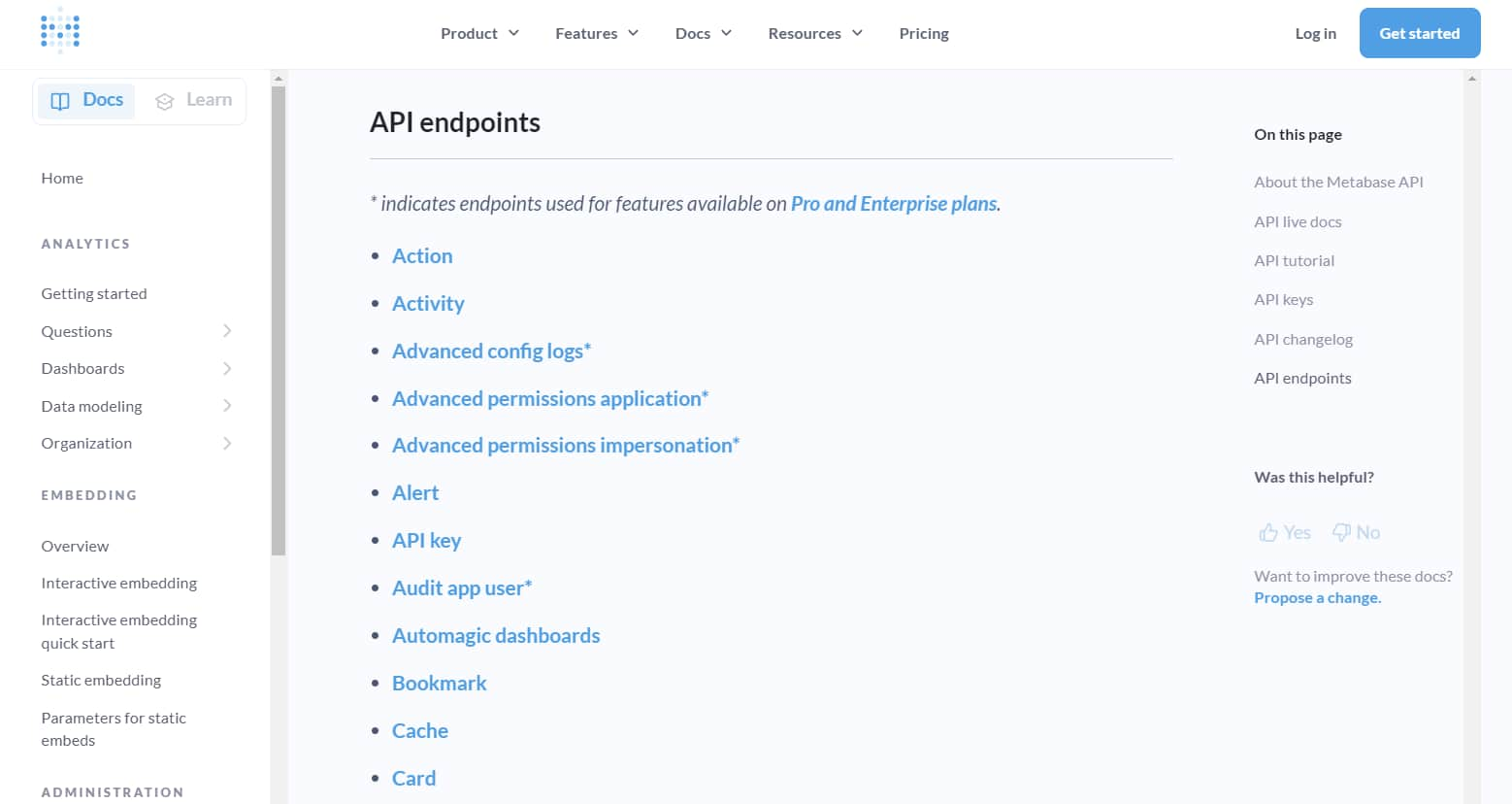
API live docs 是可以在你自己運行的 Metabase 上,查看透過 RapiDoc 提供的即時 OpenAPI 文件。只要前往 /api/docs 路徑 (例如 http://localhost:3000/api/docs)。
左邊清單可以方便找到 API 端點,點擊右方的 "TRY" 會發送請求,並且會顯示回傳的結果,挺方便的。
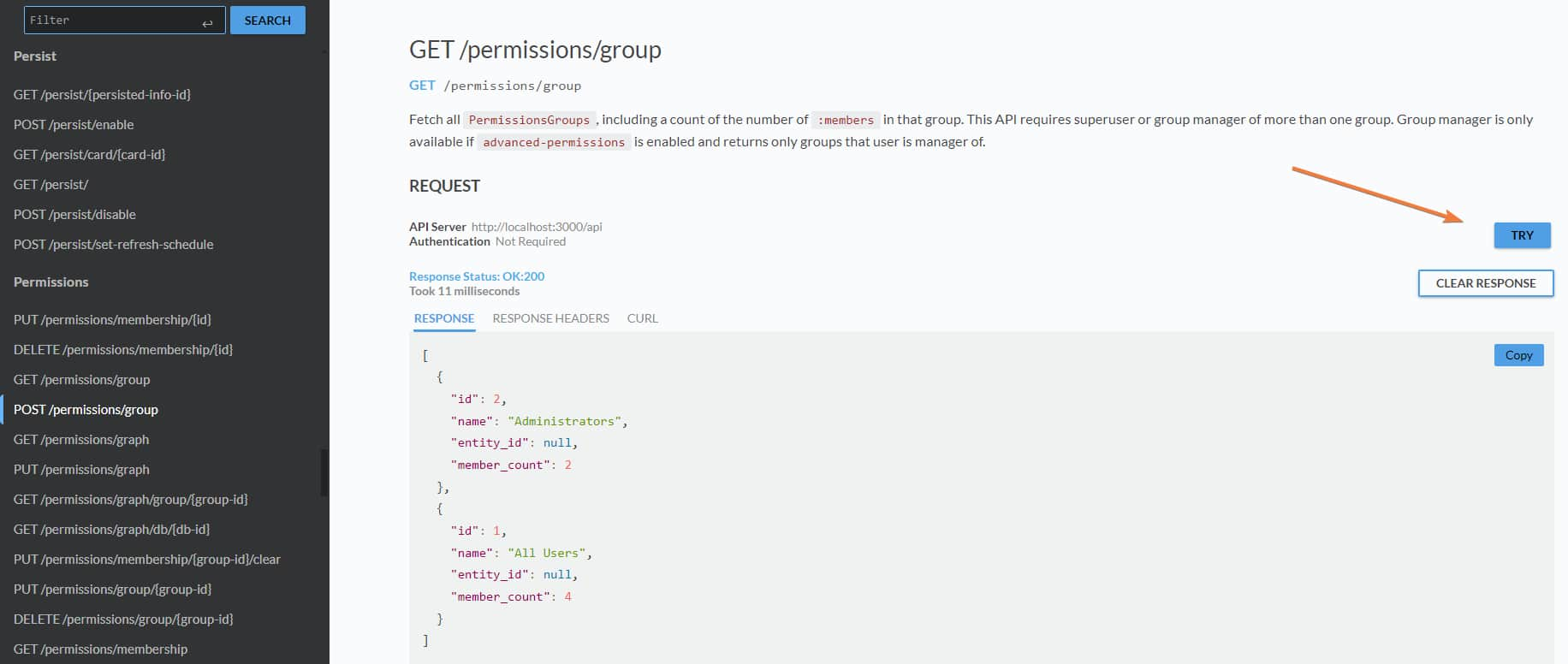
而瀏覽器的開發人員工具,就跟我們在寫網站或網路爬蟲時,使用的方式一樣。
開啟瀏覽器的 開發人員工具 (F12 或 Ctrl + Shift + i),切換到 "Network" > "Fetch/XHR" 分頁。
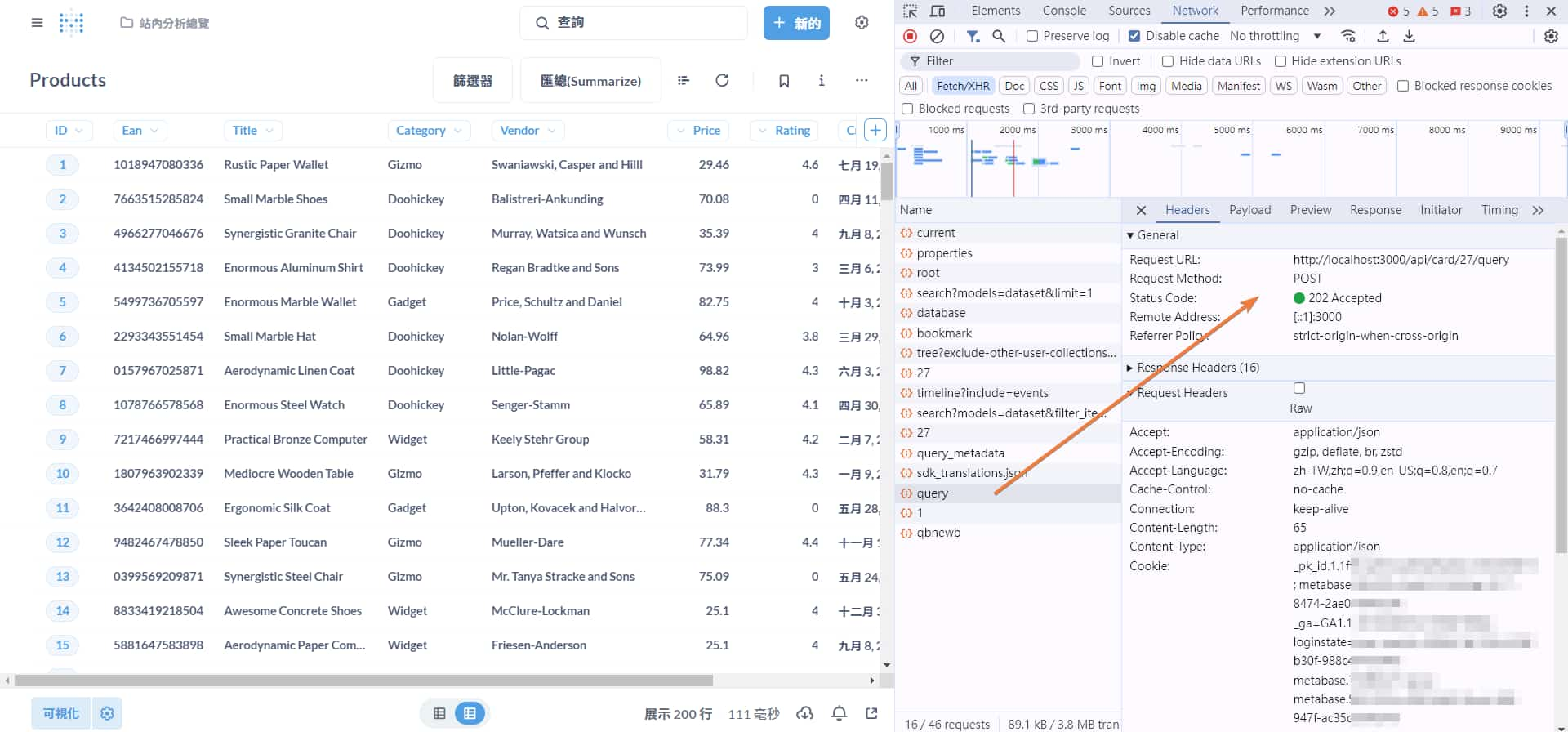
- "Headers" 頁面可以查看請求的網址與方法
- "Payload" 頁面可以查看請求的 Body
- "Preview" 頁面可以查看請求的回傳結果
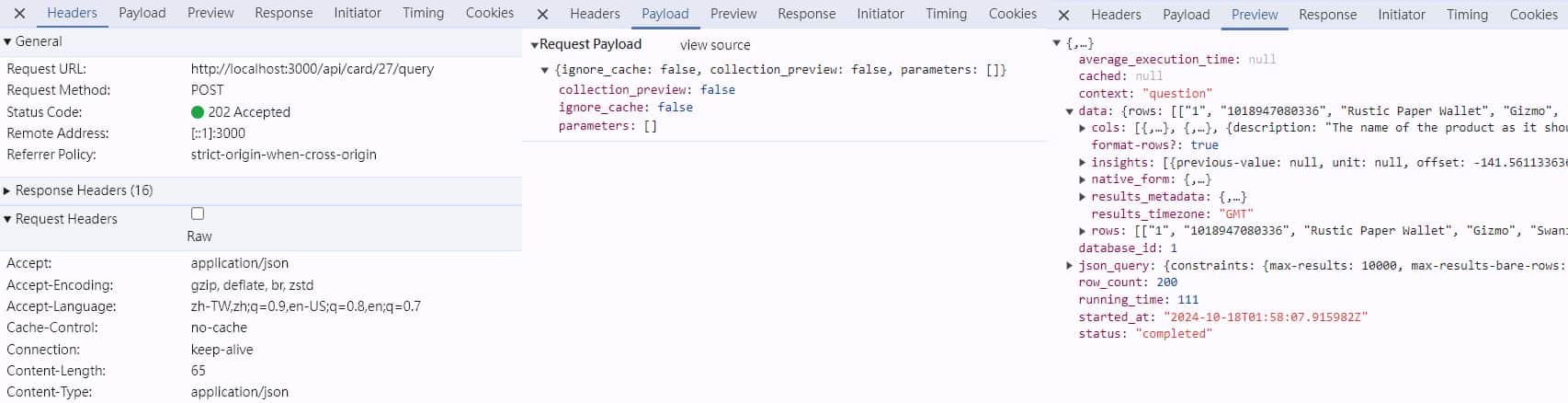
API 金鑰 (API key)
剛剛我們再查看有哪些 API 端點時,因為是在登入的瀏覽器內操作,所以它有自動帶上我們的身分認證,但之後要整合進我們的程式或專案,那就需要使用 API 金鑰做身分認證。
在 Metabase 裡右上角齒輪 > 管理員設定 > 設定 > 授權認證 > API 金鑰。
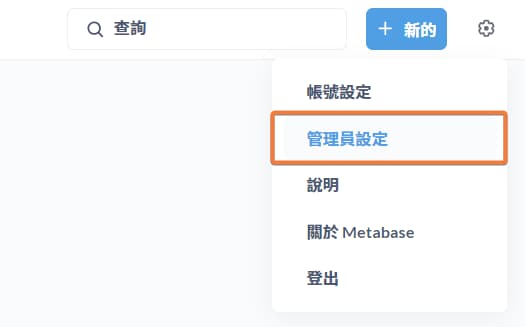
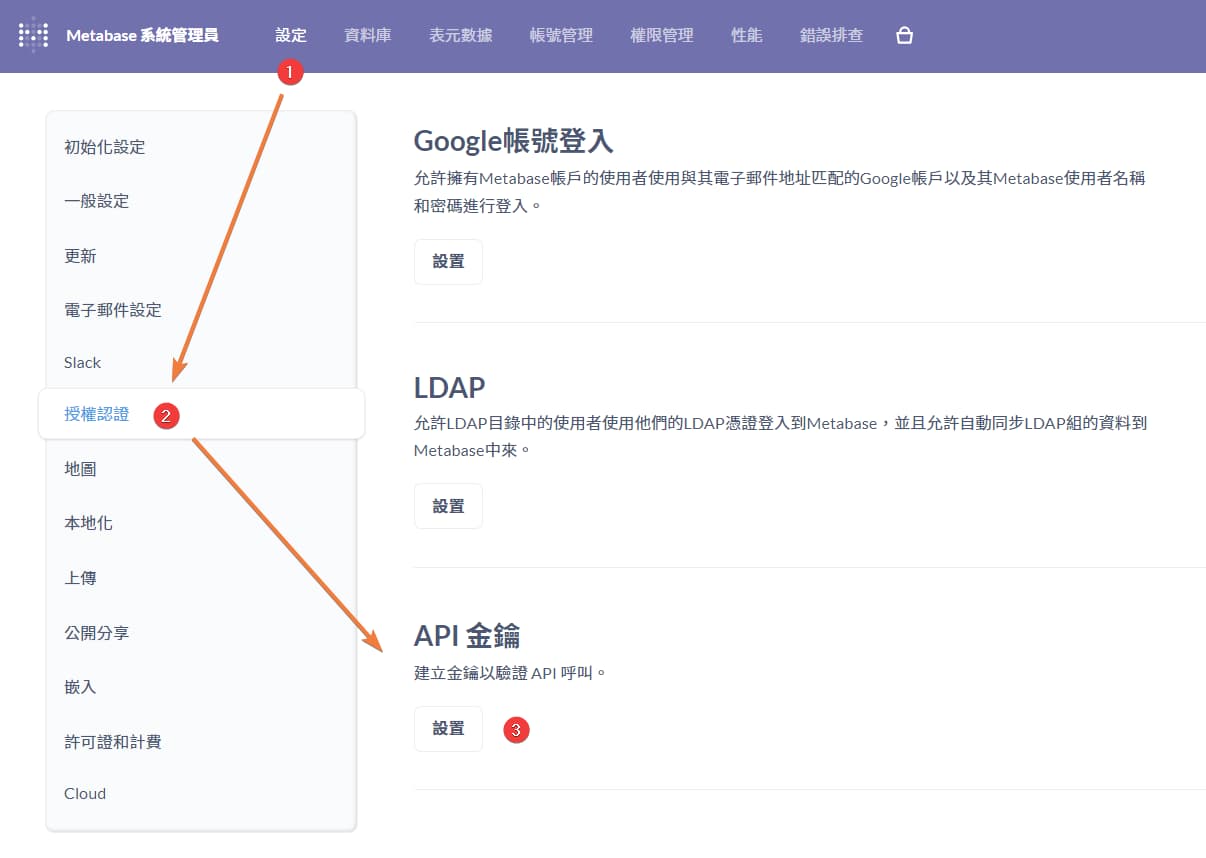
點擊「建立 API 金鑰」。
金鑰名稱自己取一個,純粹為了區分用。
接下來要選擇一個群組,該 API 金鑰會擁有與此群組相同的權限。
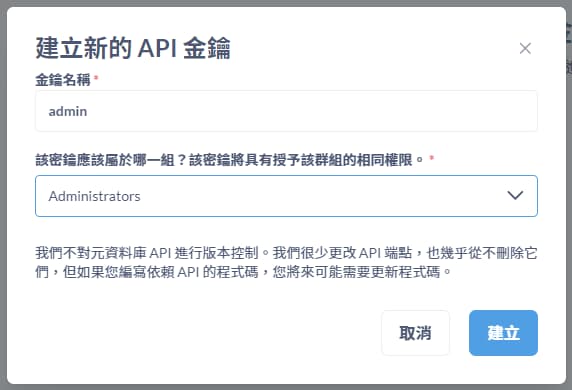
建立後,它會顯示完整的 API 金鑰,這時候要將其複製並保存起來。
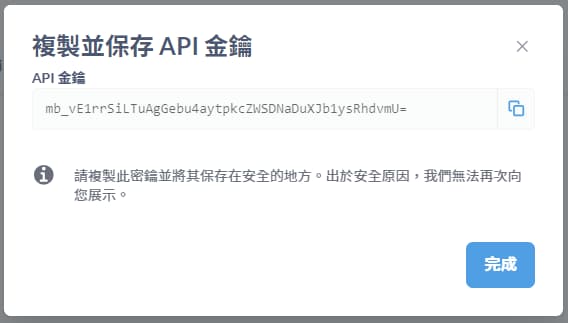
之後只能編輯 API 金鑰名稱跟改群組,金鑰內容忘記就只能再產生新的了。
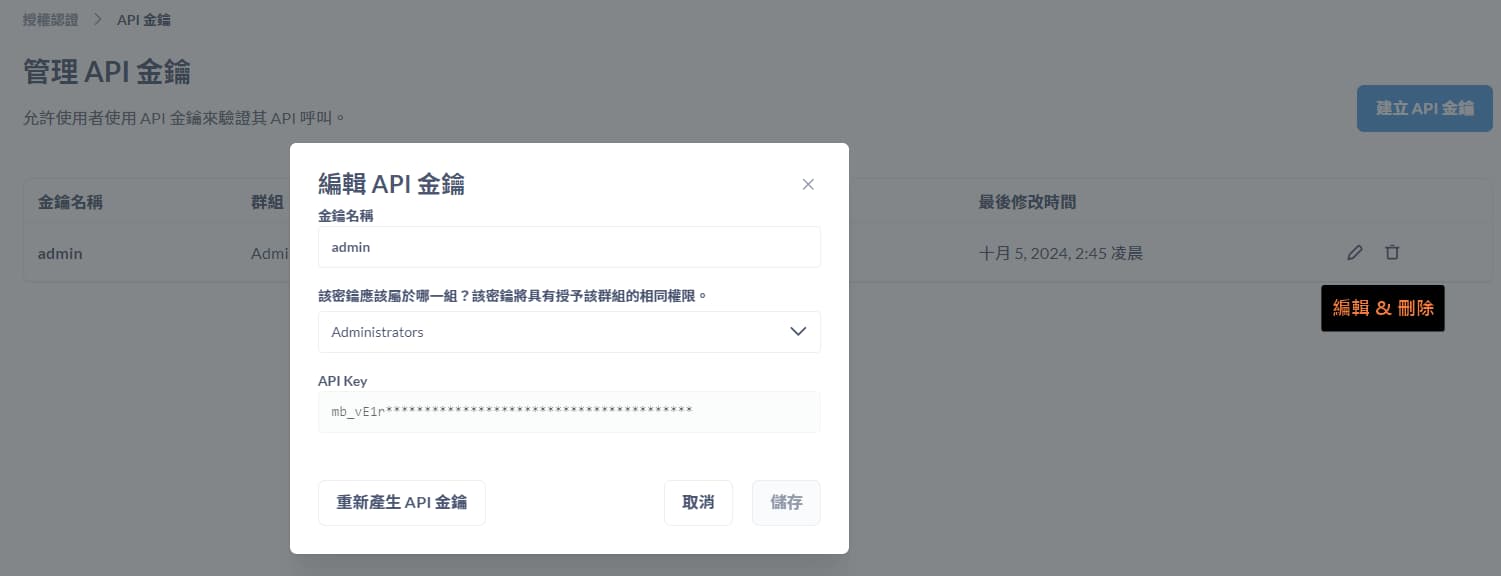
在使用 API 時,只要將此 API 金鑰帶入 Headers 內即可:
x-api-key: YOUR_API_KEY
關於其他說明,可以參考 官方文件 API keys 。
Session Token
除了使用 API key 驗證以外,其實還可以使用 session token 來驗證,這個就等同輸入帳號密碼的方式。
(在以前的版本,還沒有 API key 的時候,就只能透過 session token 驗證,不過它過一段時間後會過期,需要再重新取得,現在新版都建議直接使用 API key 即可)
* 帳號 是 email 格式,例如 person@metabase.com
curl -X POST \
-H "Content-Type: application/json" \
-d '{"username": "帳號", "password": "密碼"}' \
http://localhost:3000/api/session
它會回傳像是 { "id": "38f4939c-ad7f-4cbe-ae54-30946daf8593" }。
之後在使用 API 時,將此 id 帶入 Headers 內:
X-Metabase-Session: 38f4939c-ad7f-4cbe-ae54-30946daf8593
* 預設情況,session token 有效期為 14 天。可以透過設定環境變數 MB_SESSION_AGE (值以分鐘為單位)來修改持續時間。
* 最好將 session token 保存起來重複使用,直到過期再重新取得。因為安全因素,使用帳密取得 ession token 有速率限制。
API 如何使用
在整合進我們的程式或專案之前,可以先使用 HTTP Request、測試 API 的工具,例如 Postman 來先測試,方便我們理解該如何使用、回傳資料長怎樣。
以下就以最有名的 Postman 工具來示範。
我們就以取得「全部群組的清單」來當第一個例子。
* 官方 API 文件:
GET /api/permissions/group
Request URL:http://localhost:3000/api/permissions/group
Request Method:GET
Headers:
x-api-key:mb_GEeE7gBEcObtBFvanzyeTMIBzvCUmhEvjYv729OCkIA=
(請換成自己剛剛建立的 API 金鑰)
Send 送出請求後,可以收到回覆,這就是我們目前的全部群組:
| |
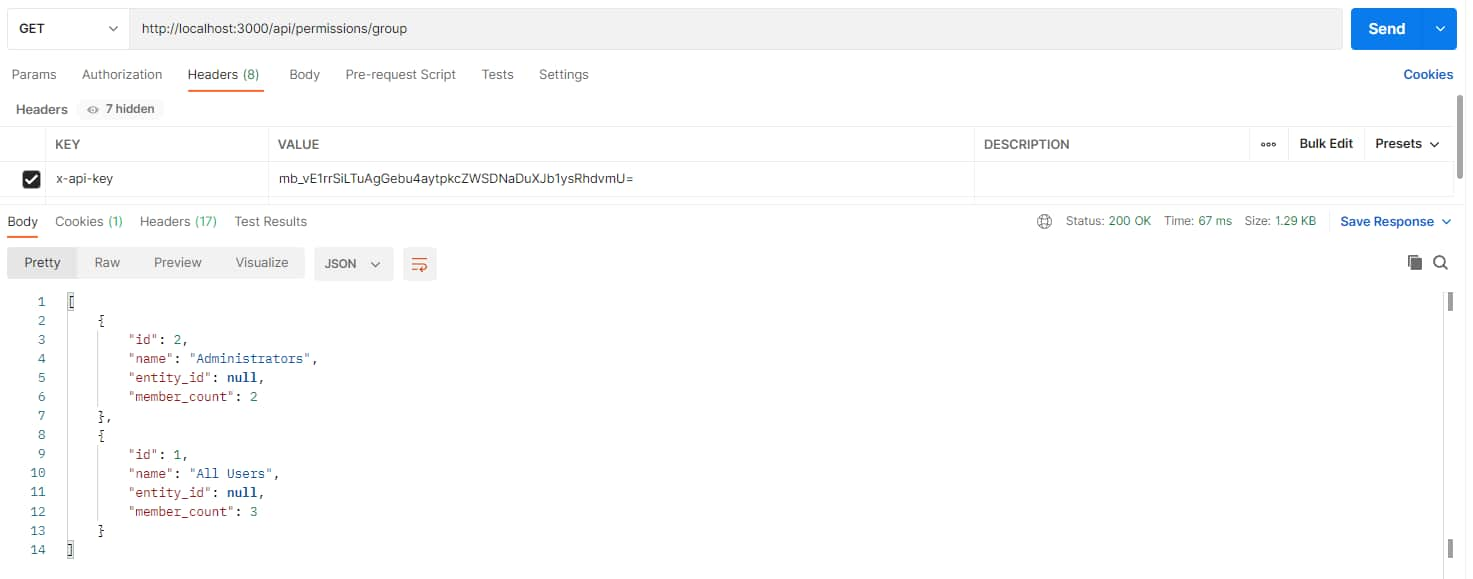
還記得剛剛建立 API 金鑰時,有指定一個群組嗎?
我們是選擇「Administrators」,代表它有管理者的權限。那假如我們再創建一個「All Users」群組的 API 金鑰,測試同一個 API 呢?
可以看到它回覆 "您沒有權限那麼做",HTTP Status Code 是 403 Forbidden,代表客戶端沒有訪問該資源的權限,這就是權限管控。
就跟一般使用者登入 Metabase 後,他也沒有權限進入 "管理員設定" 一樣。
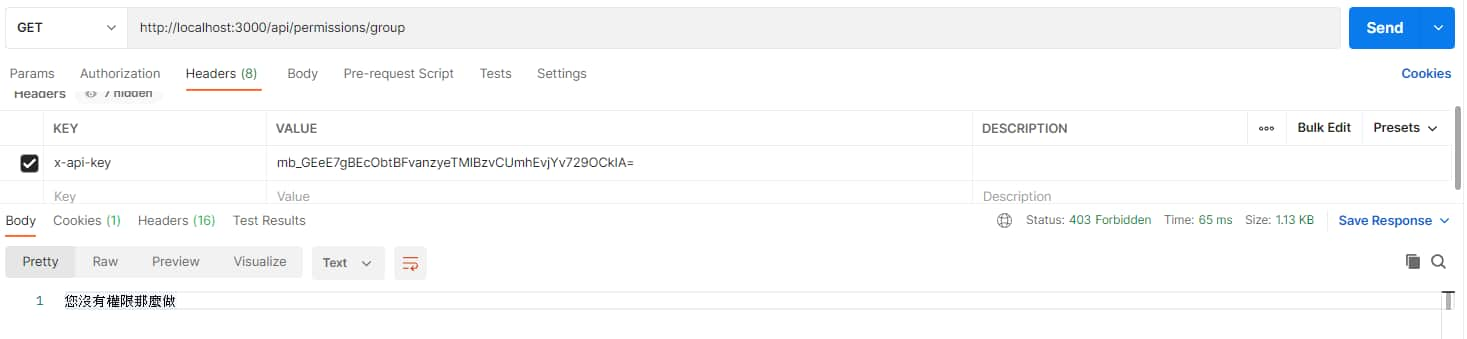
再來試一個。
我想查看一個「提問 (Questions,也就是圖表) 的資訊」,該如何操作?
* 在 API 中,提問被稱為卡片(card)
* 官方 API 文件:
GET /api/card/:id
例如網址是在 http://localhost:3000/question/27-products 的圖表。
card id 就是在網址後面的數字,以上範例的話就是 27。
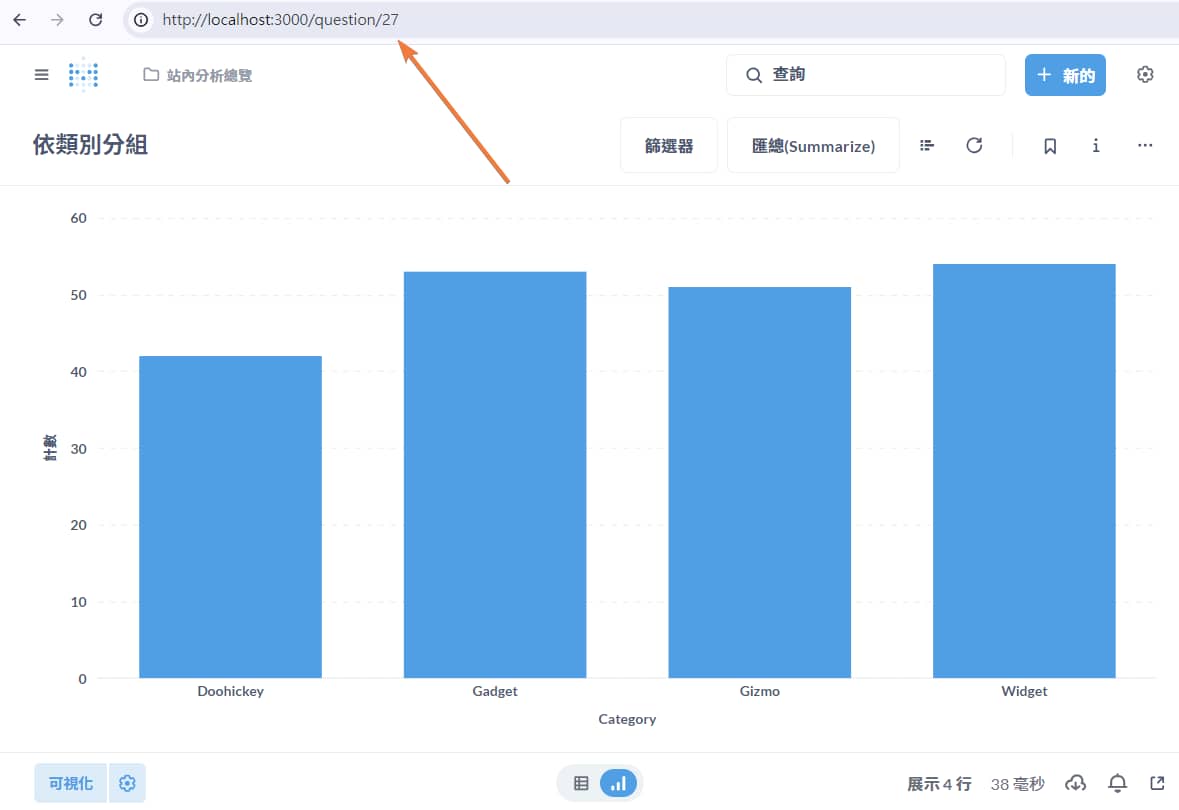
Request URL:http://localhost:3000/api/card/27
Request Method:GET
Headers:
x-api-key:mb_j6OtF0o24wnnJb3A/wteFfuilW4lKyKHtx9Cl6cQKBE=
(請換成自己剛剛建立的 API 金鑰)
Send 送出請求後,可以收到回覆,就是有關這個提問(圖表)的資訊:
| |
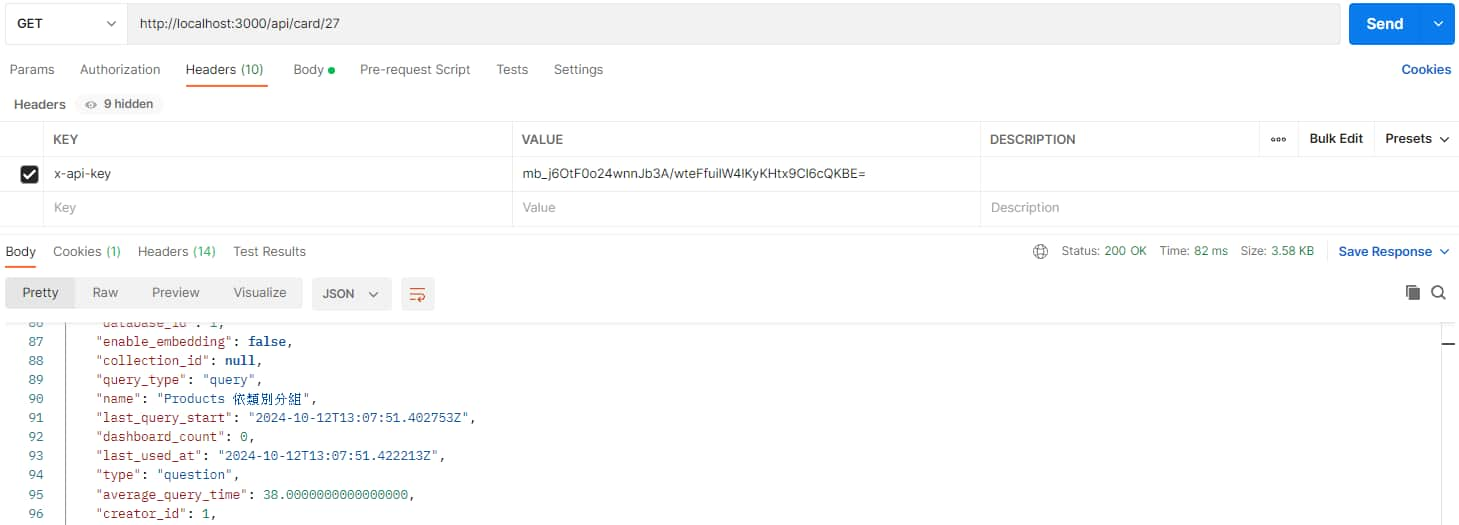
以上兩個範例都是 GET 資料,來看看假如是想要 POST 的請求方式呢?
例如想取得「提問 (Questions,圖表) 的查詢資料」,也就是網頁底下切換成原始資料的部分。
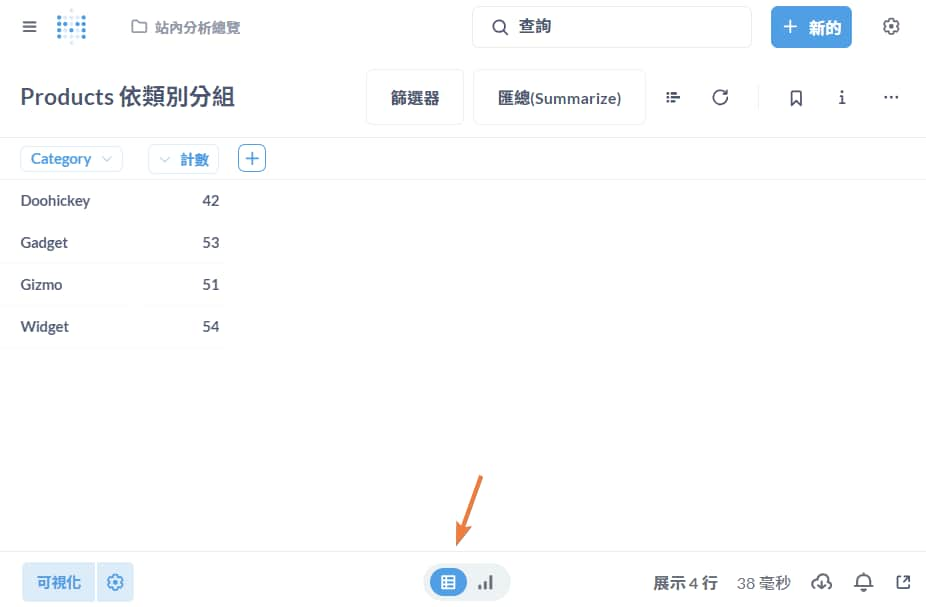
* 官方 API 文件: POST /api/card/:card-id/query
Request URL:http://localhost:3000/api/card/27/query
Request Method:POST
Headers:
x-api-key:mb_j6OtF0o24wnnJb3A/wteFfuilW4lKyKHtx9Cl6cQKBE=
(請換成自己剛剛建立的 API 金鑰)
Body:
{
"ignore_cache": true
}
* 這個 API 端點的 Body 非必要,可以省略
Send 送出請求後,可以收到回覆,是這個提問(圖表)的查詢資料:
| |
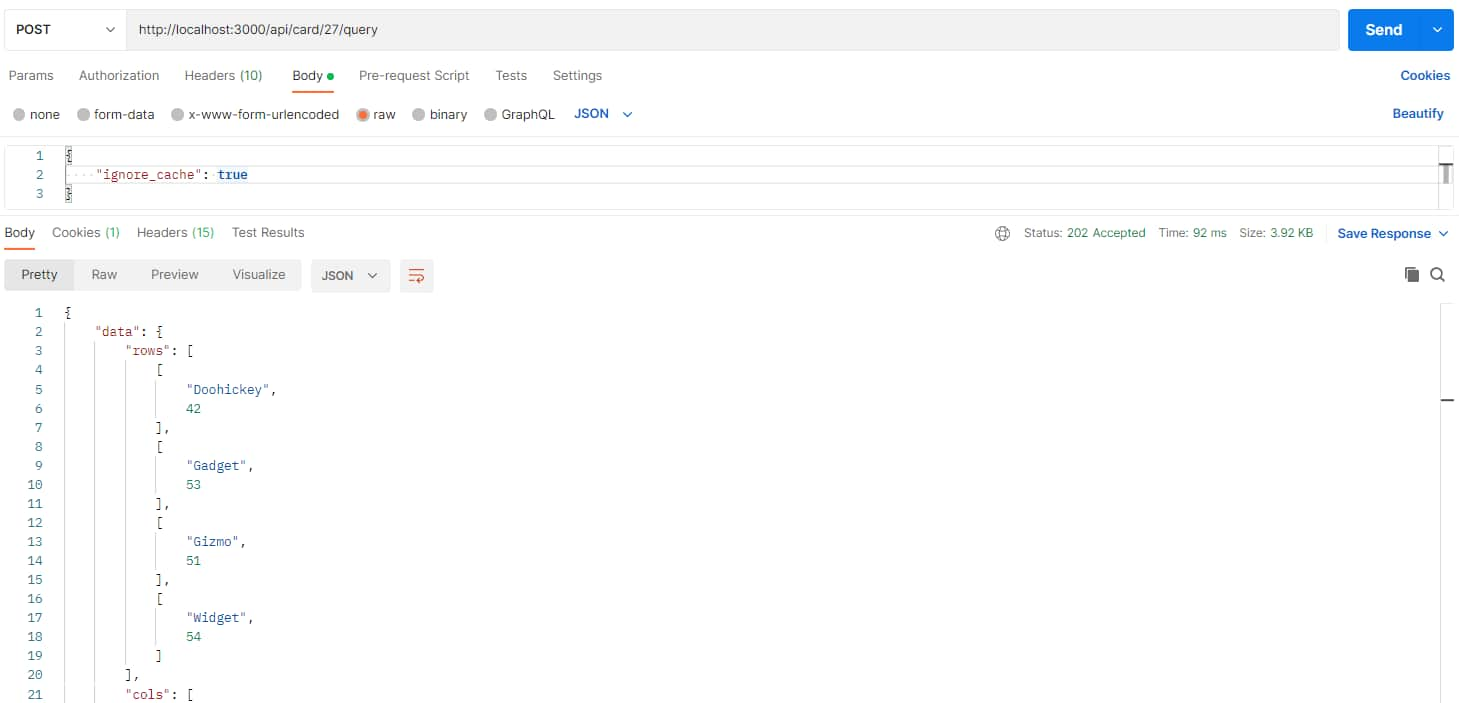
其他更多說明與 API 端點,可以參考 Metabase 官方 API documentation 。
備註
雖然他們有說,API 介面盡量不會做更改,但 新功能推出、舊 bug 修復 可能多多少少 API 還是有調整,因此在升級 Metabase 版本之前,可以先參考官方整理的文章: API 介面的重大更改
結語
在以上了解 Metabase API 的使用之後,我們就可以把 Metabase 串接到自己的系統內,做更深度的整合,或做些自動化的應用了~
而且從 API 回傳資料,也可以發現一些沒有顯示在網頁畫面上的資訊 XD
如果對於 Metabase 有興趣的讀者,記得『 IT空間 』FB 粉專要追蹤起來,才不會錯過最新的發文通知哦~🔔
參考:
Metabase 官方網站
Metabase API 官方教學
Metabase 官方 API documentation
Metabase 官方 GitHub
Metabase API 介面的重大更改
有那個時間絕望的話,還不如去吃好吃的美食,然後好好睡一覺。
—— 《法醫女王》(日本電視劇)
🔻 如果覺得喜歡,歡迎在下方獎勵我 5 個讚~